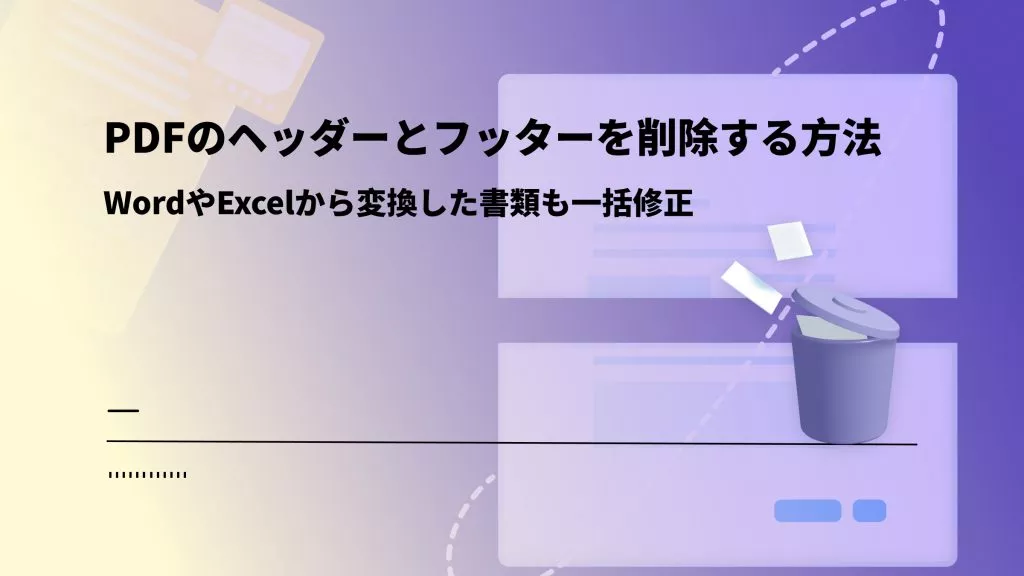魅力的な履歴書を作成したら、次に決めるのは、どのような形式で送るかでしょう。履歴書はPDFが主流になりつつあります。PDFであれば、履歴書を完成させるために費やした労力を、確実に保存できます。しかし、PDF形式の履歴書を編集するのは非常に難しいことです。そこで肝心の問題は、PDFの履歴書をどのように編集するかということです。
優れた履歴書作成できるPDF編集ソフトを使えば、PhotoshopやAIのスキルがなくても、履歴書を編集できます。そこで、無料かつ簡単にPDF形式の履歴書を編集できる、最高の履歴書向けPDFエディタをいくつかリストアップしました。この5つのPDFエディタを総合的に比較してあるため、リストからニーズに合わせて最適なものをお選びください。
履歴書作成向けPDFエディタ5選
1. UPDF
UPDFは、非常に便利なPDFの履歴書編集アプリケーションです。PDF文書の編集、閲覧、管理を簡単に行えます。多くの履歴書はPDF形式であるため、専門的なPDFエディタが必要不可欠です。UPDFを使えば、無料で履歴書を編集・更新できます。以下のボタンをクリックして、UPDFをダウンロードしましょう!
Windows • macOS • iOS • Android 100%安全

PDF文書上のテキストを簡単に編集したり、PDF文書のフォント、フォントサイズ、色、その他の寸法を変更したりできます。すべての編集エクスペリエンスが、簡単でスムーズになります。PDFの画像やオブジェクトを編集することも可能です。
さらに、美しいユーザーインターフェイスを備えており、UPDFで素晴らしい体験を得ることができます。このソフトウェアを使う時、若くエネルギッシュな気分になることでしょう。作業効率を向上させてくれます。
✎関連記事:PDFで履歴書を編集する方法(Windows、Mac、Android、iOS、オンライン)
利点:
- テキストや画像の編集、ハイパーリンクの追加、図形の追加を可能にし、履歴書を更新できます。
- リンクやメールでの共有方法が提供されています。
- ページの削除も簡単です。
- 複数の履歴書を結合したり、1つの履歴書をいくつかに分割したりできます。
- 使い方も簡単です。
機能:
- OCR機能により、履歴書を編集可能なPDFに変換できます(「画像のみのPDF」ボタンを選択してください。)他人にファイルを送信する場合、より安全です。
- PDFに透かしを入れたり、履歴書に背景を入れたりできます。
- PDF形式の履歴書を、Word、PPT、画像など14種類の形式に変換できます。
- UPDFはパスワード保護機能を備えています。PDF形式の履歴書に対する編集・印刷機能を制限できます。
以下のボタンをクリックして、UPDFをダウンロードして、自分の履歴書を作成しましょう!
Windows • macOS • iOS • Android 100%安全
WindowsでPDFファイルを編集するビデオチュートリアル
2. Foxit Phantom PDF
Foxit PhantomPDF(フォキシット ファントムPDF)は、PDF形式の履歴書を閲覧、作成、編集するための多機能ツールです。Foxit PhantomPDFを使えば、履歴書を簡単に編集できます。PhantomPDFの編集機能には、段落編集、オブジェクトの配置、透かしの追加、ページのカスタマイズなどが揃っています。また、このアプリケーションはテキストスキャンやOCR、文書署名やその他のセキュリティ機能、Microsoft Officeファイルのようなさまざまな形式への変換や書き出しにも対応しています。そのため、Foxit PhantomPDFは、さまざまなビジネスシーンで役立つ存在となることでしょう。

一方、編集に関しては、画像の追加や手書き入力の機能はなく、基本的なテキストの書式設定しかできないなど、このプログラムの機能は大幅に制限されています。
利点:
- PDF文書の閲覧、注釈付けができます。
- ドキュメント内の単語や語句をすばやく検索できます。
- PDFのページを回転させたり、サイズ変更したりできます。
- PDFファイルがコピーされないよう保護できます。
- PDFをXLSX、DOCX、JPEGに変換できます。
欠点:
- ドキュメント編集のオプションが非常に限られています。
- インターフェースが過負荷になっており、把握するのが難しい状態です。
✎関連記事:Foxit PDF Editorの価格と機能、無料の代替ツールを紹介
3. Adobe Acrobat DC
「Adobe Acrobat DC」は、飽和しているように見える履歴書向けPDFエディタの中で、いつでも突出していました。Acrobat Pro DCは、PDF形式の業界標準であるAdobeによって開発されたもので、PDFファイルの閲覧、編集、変換、共有を可能にする強力なツールに加え、PDF Readerを提供しています。このアプリは、品質を犠牲にせずにPDFの閲覧、印刷、注釈付けをするのに最適です。

利点:
- PDFファイル内のテキスト編集、画像の挿入、サイズ変更、削除が可能です。
- PDFファイルの内容をWord、Excel、PowerPointに書き出しできます。
- WebサイトやAcrobat Form CenterからPDFフォームを編集できます。
- PDFフォームに記入し、分析できます。
- PDFファイルの履歴書を修正できる完全なツールセットを備えています。
欠点:
- ユーザーインターフェイスは少し操作しにくい可能性があります。
- 最も高価なPDFエディタです。
✎関連記事:Adobe Acrobat vs UPDF、どっちがいい?
4. Smallpdf
Smallpdfは市場で非常によく知られた名前であり、ユーザーはPDF文書のあらゆる点を迅速かつ容易に編集できます。多くのオンラインPDF編集ツールと同様、Smallpdfはほとんどのブラウザと互換性があり、わかりやすいユーザーインターフェイスを備えています。PDF形式の履歴書ファイルをアップロードしたら、白塗り、テキスト挿入、フォームフィールドなどのツールを使って、必要時応じて編集することが可能です。簡単な作業なので、編集が好きになることでしょう。

利点:
- ページを指定したサイズにトリミングできます。
- ヘッダーやフッターへの番号付けなど、一般的なデータを設定できます。
- ファイルを1つに結合できます。
- 圧縮してストレージ容量を節約し、オンラインでより高速に転送します。
- 電子署名やスタンプを押すことが可能です。
欠点:
- 複雑な階層型セキュリティシステムを採用しているため、動作がやや遅くなります。
- ドキュメント上の既存テキストを編集することはできません。
- 1時間あたりに編集できるPDFの数が制限されています。
✎関連記事:Smallpdfレビュー:使用前に知っておくべきことすべて
5. PDFescape Editor
PDFescape Editorは、インターネットに接続できる環境であれば、あらゆるOSと主要なブラウザで動作する、シンプルで使いやすいWebベースのPDF編集ソフトです。PDF形式の履歴書では、テキストや画像の追加、拡大縮小や回転、古いコンテンツの破棄などができます。また、フォームビルダー、リーダー、注釈など、多くの標準的なツールも利用可能です。

他のPDFエディタと同様に、PDFescapeでは、URLやコンピュータのローカルストレージから自分のPDFをアップロードしたり、初めから自分の履歴書を作成してコンピュータにアップロードしたりできます。
利点:
- フォームの操作ができます。
- ドキュメント内容にアクセスするためのパスワード設定が可能です。
欠点:
- 機能が限られています。
- テキストや画像の抽出には対応していません。
履歴書向けPDFエディタのTOP5を比較
| ツール | オペレーティングシステム | 価格 | 評価 |
| UPDF | Mac、Windows、iOS、Android | 4,800円/年 7,500円/永久(1回の購入で、すべてのプラットフォームで使用可能) | 4.8 |
| Foxit Phantom PDF | Windows、Mac、Linux、Android、iOS | PDF Editor Standard v13:15,290円/永久 PDF Editor Pro 12:8,690円/年 | 4.5 |
| Adobe Acrobat DC | Mac、Windows、iOS、Android | 年間:23,760 円/年 | 4.7 |
| Smallpdf | オンライン | Pro版:1,350円/月 12,150円/年 | 4.2 |
| PDFescape Editor | オンライン | アルティメット:71.88ドル/年 | 4.0 |
✎関連記事:無料のPDF履歴書テンプレート
まとめ
PDF履歴書の作成に利用できるオンラインおよびオフラインツールは非常に多く、そのすべてを試してみるのは不可能なため、履歴書用のPDF編集ソフトを選択するのは、意気地のない人に向いた作業ではありません。この記事では、履歴書作成・編集におすすめの素晴らしいPDF編集ソフトを5つ紹介しました。紹介文、利点、欠点を読むことで、どれが自分にとってベストなのかを判断し、選んでみてください。しかし正直なところ、履歴書用PDF編集ソフトをダウンロードするのであれば、UPDFが他の選択肢よりも優れています。というのも、UPDFは低価格で機能が充実しており、初心者にも上級ユーザーにも非常に使いやすいためです。以下のボタンをクリックして、UPDFをダウンロードしましょう!
Windows • macOS • iOS • Android 100%安全
 UPDF
UPDF
 Windows版UPDF
Windows版UPDF Mac版UPDF
Mac版UPDF iPhone/iPad版UPDF
iPhone/iPad版UPDF Android版UPDF
Android版UPDF UPDF AI オンライン
UPDF AI オンライン UPDF Sign
UPDF Sign PDF編集
PDF編集 PDF注釈付け
PDF注釈付け PDF作成
PDF作成 PDFフォーム
PDFフォーム リンクの編集
リンクの編集 PDF変換
PDF変換 OCR機能
OCR機能 PDFからWordへ
PDFからWordへ PDFから画像へ
PDFから画像へ PDFからExcelへ
PDFからExcelへ PDFのページ整理
PDFのページ整理 PDF結合
PDF結合 PDF分割
PDF分割 ページのトリミング
ページのトリミング ページの回転
ページの回転 PDF保護
PDF保護 PDF署名
PDF署名 PDFの墨消し
PDFの墨消し PDFサニタイズ
PDFサニタイズ セキュリティ解除
セキュリティ解除 PDF閲覧
PDF閲覧 UPDF クラウド
UPDF クラウド PDF圧縮
PDF圧縮 PDF印刷
PDF印刷 PDFのバッチ処理
PDFのバッチ処理 UPDF AIについて
UPDF AIについて UPDF AIソリューション
UPDF AIソリューション AIユーザーガイド
AIユーザーガイド UPDF AIによくある質問
UPDF AIによくある質問 PDF要約
PDF要約 PDF翻訳
PDF翻訳 PDF付きチャット
PDF付きチャット AIでチャット
AIでチャット 画像付きチャット
画像付きチャット PDFからマインドマップへの変換
PDFからマインドマップへの変換 PDF説明
PDF説明 学術研究
学術研究 論文検索
論文検索 AI校正ツール
AI校正ツール AIライター
AIライター AI宿題ヘルパー
AI宿題ヘルパー AIクイズメーカー
AIクイズメーカー AI数学ソルバー
AI数学ソルバー PDFからWordへ
PDFからWordへ PDFからExcelへ
PDFからExcelへ PDFからPowerPointへ
PDFからPowerPointへ ユーザーガイド
ユーザーガイド UPDFを使いこなすヒント
UPDFを使いこなすヒント よくあるご質問
よくあるご質問 UPDF レビュー
UPDF レビュー ダウンロードセンター
ダウンロードセンター ブログ
ブログ ニュースルーム
ニュースルーム 技術仕様
技術仕様 更新情報
更新情報 UPDF vs. Adobe Acrobat
UPDF vs. Adobe Acrobat UPDF vs. Foxit
UPDF vs. Foxit UPDF vs. PDF Expert
UPDF vs. PDF Expert